Gpedit.msc op Server 2019: Hoe u er toegang toe krijgt en het gebruikt
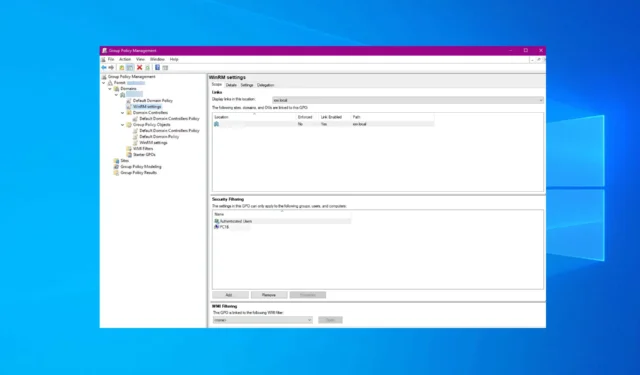
De Groepsbeleid-editor is voor velen een onmisbaar hulpmiddel. In de handleiding van vandaag laten we u zien hoe u gpedit.msc opent en gebruikt op Server 2019. Laten we aan de slag gaan.
Hoe gebruik ik gpedit.msc op Server 2019?
Wat is de Groepsbeleid-editor in Windows Server?
De Groepsbeleid-editor is een hulpmiddel voor Windows-beheerders waarmee zij verschillende beleidsregels en instellingen kunnen instellen voor alle computers waarop Windows Server wordt gebruikt.
Hoe open ik Groepsbeleid-editor Windows Server 2019?
1. Gebruik het dialoogvenster Uitvoeren
- Druk op de Windowstoets + R.
- Typ gpedit.msc .
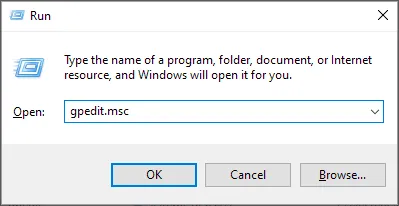
- Klik op OK of druk op Enter.
2. Gebruik Zoeken
- Druk op de Windowstoets + S.
- Typ gpedit .
- Selecteer Groepsbeleid bewerken .
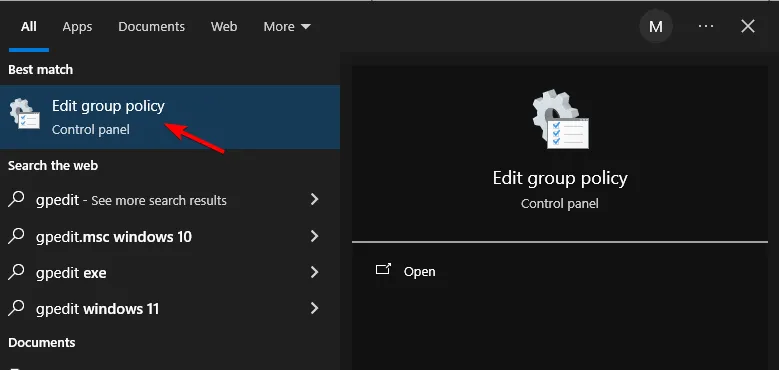
Waar is Groepsbeleidbeheer in Windows Server 2019?
Group Policy Management, indien geïnstalleerd, zou zich in de Administrative Tools in het Configuratiescherm moeten bevinden. Als het niet is geïnstalleerd, kunt u het als volgt installeren:
- Open Serverbeheer .
- Ga naar Rollen en functies toevoegen en kies Functies .
- Selecteer Groepsbeleidbeheer .
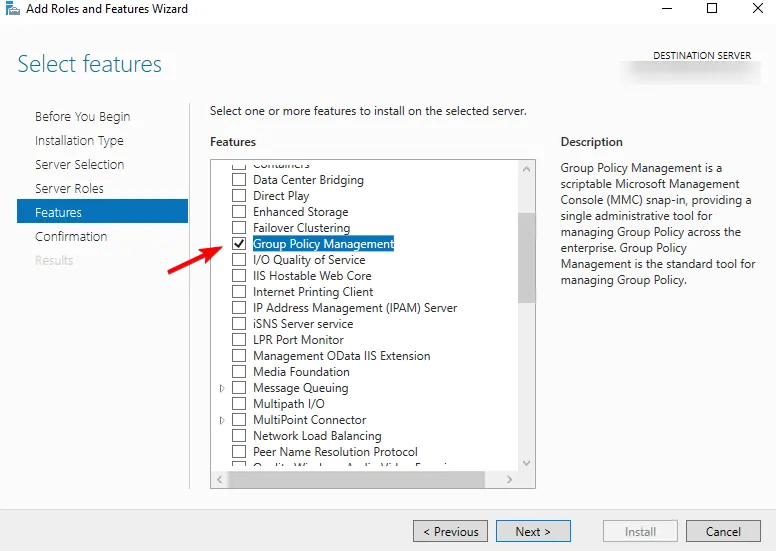
Als alternatief kunt u PowerShell gebruiken:
- Druk op de Windows toets + X en kies PowerShell (Admin) .
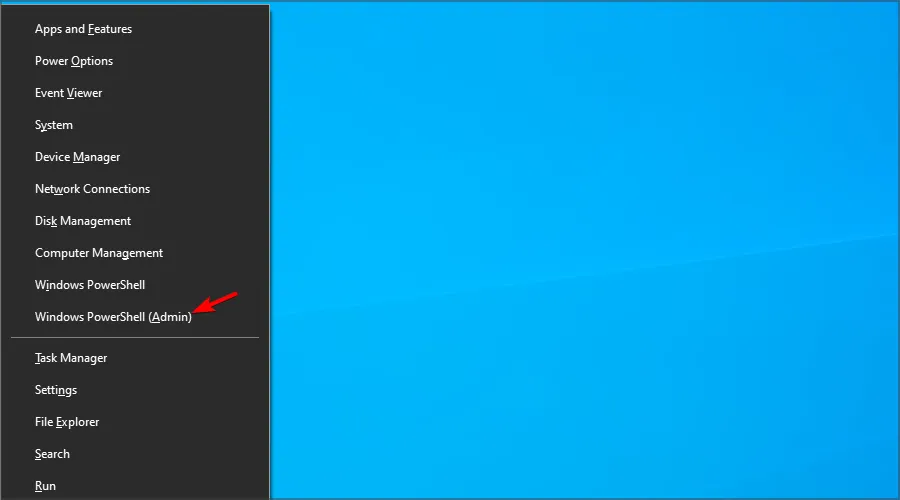
- Voer de volgende opdracht uit:
Install-WindowsFeature GPMC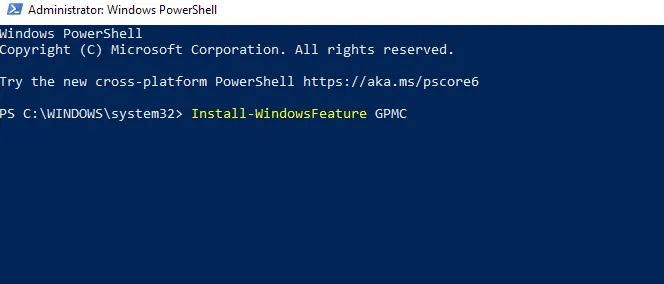
Wat is GPO in Windows Server?
GPO staat voor Group Policy Object en is een verzameling van Group Policy-instellingen. GPO bevat beleidsinstellingen en beveiligingsmachtigingen en past deze toe op gebruikers en computers in Active Directory.
Hoe maak ik een GPO in Windows Server 2019?
- Open de Groepsbeleid-editor .
- Navigeer vervolgens naar het domein dat u wilt beheren en zoek Groepsbeleidsobjecten .
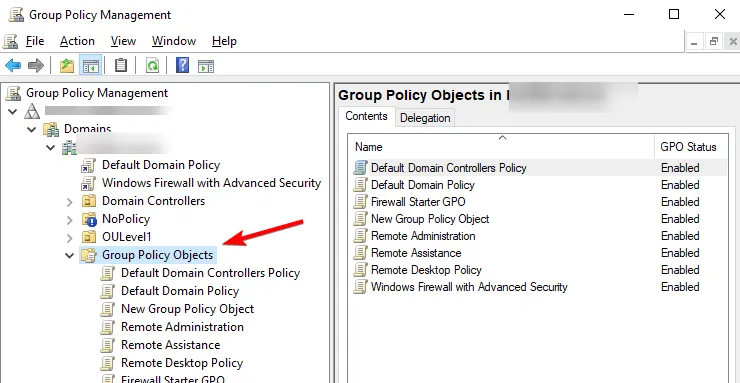
- Klik met de rechtermuisknop op Groepsbeleidsobjecten en kies Nieuw .
- Geef de naam op voor het nieuwe GPO.
Hoe bekijk ik GPO op een server?
Om GPO op de server te bekijken, hoeft u alleen maar de Groepsbeleid-editor te openen, het domein dat u beheert uit te vouwen en Groepsbeleidsobjecten uit te vouwen.
Hoe schakel ik Groepsbeleid uit in Windows Server 2019?
1. Schakel de optie Link ingeschakeld uit
- Open Groepsbeleidsbeheer .
- Zoek vervolgens het GPO dat u wilt uitschakelen.
- Klik er met de rechtermuisknop op en schakel Link ingeschakeld uit .
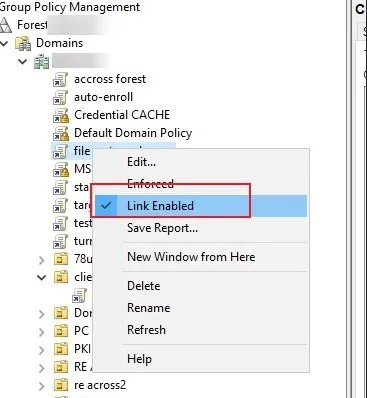
2. Gebruik de optie Uitschakelen
- Zoek in Groepsbeleidbeheer het GPO dat u wilt uitschakelen.
- Klik er met de rechtermuisknop op.
- Kies Gebruikersconfiguratie-instellingen uitgeschakeld of Computerconfiguratie-instellingen uitgeschakeld .
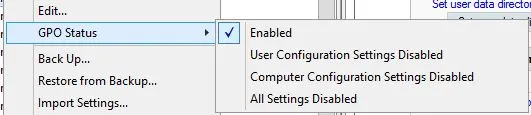
Hoe controleer ik of GPO op alle computers is toegepast?
- Open PowerShell of de opdrachtprompt als beheerder.
- Voer de volgende opdracht uit
gpresult /r /scope computer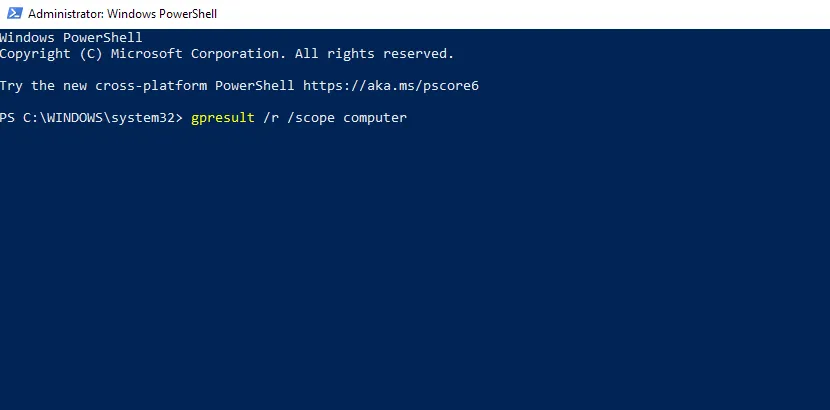
- U ziet nu een lijst met alle GPO’s die op deze computer zijn toegepast.
- Om GPO’s op externe computers te controleren, gebruikt u:
gpresult /r /scope computer /S computer_name
Zo kunt u gpedit.msc gebruiken op Server 2019.
Houd er rekening mee dat er soms problemen kunnen optreden en dat veel gebruikers melden dat gpedit.msc niet in Windows 11 wordt gevonden. Gebruikers melden ook dat GPO-bewerking grijs is, maar we hebben een handleiding die dit probleem aanpakt.



Geef een reactie